Spotify หยุดเล่นเมื่อหน้าจอของคุณปิดอยู่หรือไม่ วิธีการแก้ไข
ด้วยจำนวนสมาชิกมากกว่า 500 ล้านราย Spotify จึงเป็นบริการสตรีมเพลงดิจิทัลที่ได้รับความนิยมมากที่สุด และสมาชิกเหล่านี้จำนวนมากฟังเพลง Spotify ได้ทุกที่ทุกเวลา ขณะที่พวกเขาเดินทาง ออกกำลังกาย หรือเพียงแค่ทำกิจวัตรประจำวันของพวกเขาต่อไป
ความไม่สะดวกอาจเกิดขึ้นหาก Spotify หยุดเล่นเมื่อจอแสดงผลสิ้นสุดลง โชคดีที่มีวิธีแก้ไขสำหรับผู้ที่ประสบปัญหาดังกล่าว เพื่อแก้ไขปัญหานี้ เรามีคำแนะนำที่ครอบคลุมซึ่งจะช่วยให้คุณสามารถคืนค่าฟังก์ชันการทำงานให้กับแอปพลิเคชัน Spotify ของคุณได้อีกครั้ง
เคล็ดลับทั่วไปในการแก้ไข Spotify
ในกรณีที่การเล่น Spotify ถูกขัดจังหวะเมื่อหน้าจอแสดงผลสิ้นสุดลง อาจมีการดำเนินการแก้ไขด่วนหลายประการเพื่อเรียกคืนฟังก์ชันการทำงาน
โปรดยืนยันว่ามีโอกาสที่ Spotify อาจทำงานได้ตามปกติหรือไม่ แม้ว่าปัญหาที่อาจเกิดขึ้นเกี่ยวข้องกับการเชื่อมต่ออินเทอร์เน็ตของคุณก็ตาม ในกรณีเช่นนี้ คุณอาจจำเป็นต้องตรวจสอบและแก้ไขปัญหาใดๆ ที่เกี่ยวข้องกับการเชื่อมต่อออนไลน์ในปัจจุบันของคุณ หากคุณกำลังใช้ข้อมูลมือถือ โปรดพิจารณาเชื่อมต่อกับเครือข่าย Wi-Fi หากสามารถเข้าถึงได้
การรีสตาร์ทอุปกรณ์ของคุณอาจเป็นวิธีแก้ปัญหาที่มีประสิทธิภาพหากกระบวนการทำงานไม่ถูกต้องและทำให้เกิดข้อขัดแย้ง เช่น การป้องกันไม่ให้ Spotify เล่นเนื้อหาเมื่อปิดหน้าจอ เมื่อเริ่มต้นการรีบูตระบบ คุณสามารถแก้ไขกระบวนการทำงานผิดปกติใดๆ ที่อาจส่งผลต่อประสิทธิภาพการทำงานของอุปกรณ์ของคุณหรือแอปพลิเคชันเฉพาะ เช่น Spotify ได้
ขอแนะนำอย่างยิ่งให้อัปเกรดระบบปฏิบัติการของโทรศัพท์มือถือของคุณเพื่อให้มั่นใจถึงประสิทธิภาพสูงสุดและป้องกันปัญหาที่อาจเกิดขึ้นจากการใช้เวอร์ชันที่ล้าสมัย คำแนะนำนี้ใช้ได้กับทั้งอุปกรณ์ Android และ iOS เนื่องจากการรันบนซอฟต์แวร์รุ่นใหม่สามารถปรับปรุงการทำงานของอุปกรณ์ของคุณและป้องกันการทำงานผิดพลาดที่เกิดจากระบบที่ล้าสมัย
เพื่อให้แน่ใจว่าปัญหาชั่วคราวใดๆ กับแอปพลิเคชัน Spotify ได้รับการแก้ไข อาจจำเป็นต้องเริ่มการรีบูตซอฟต์แวร์ ซึ่งสามารถทำได้โดยการปิดโปรแกรมทั้งหมดแล้วเปิดใหม่อีกครั้ง เพื่อรับประกันว่าไม่มีกระบวนการตกค้างจาก Spotify ค้างอยู่ในพื้นหลัง ขอแนะนำให้บังคับให้ยุติแอปพลิเคชัน บนอุปกรณ์ Android ให้ไปที่เมนู"การตั้งค่า"และเลือก"แอป"จากนั้นค้นหารายการ"Spotify"และเลือก"บังคับให้หยุด"ที่ด้านล่างของจอแสดงผล
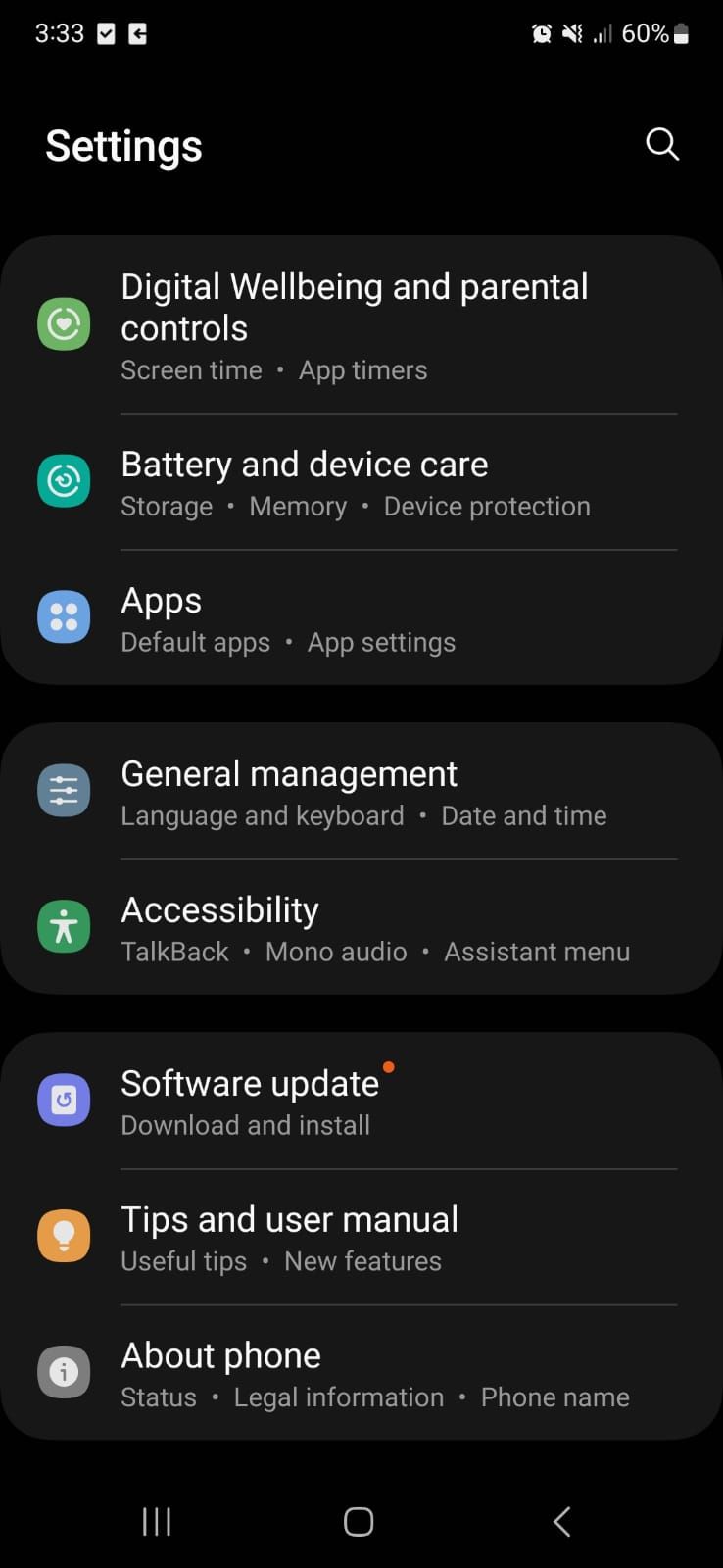
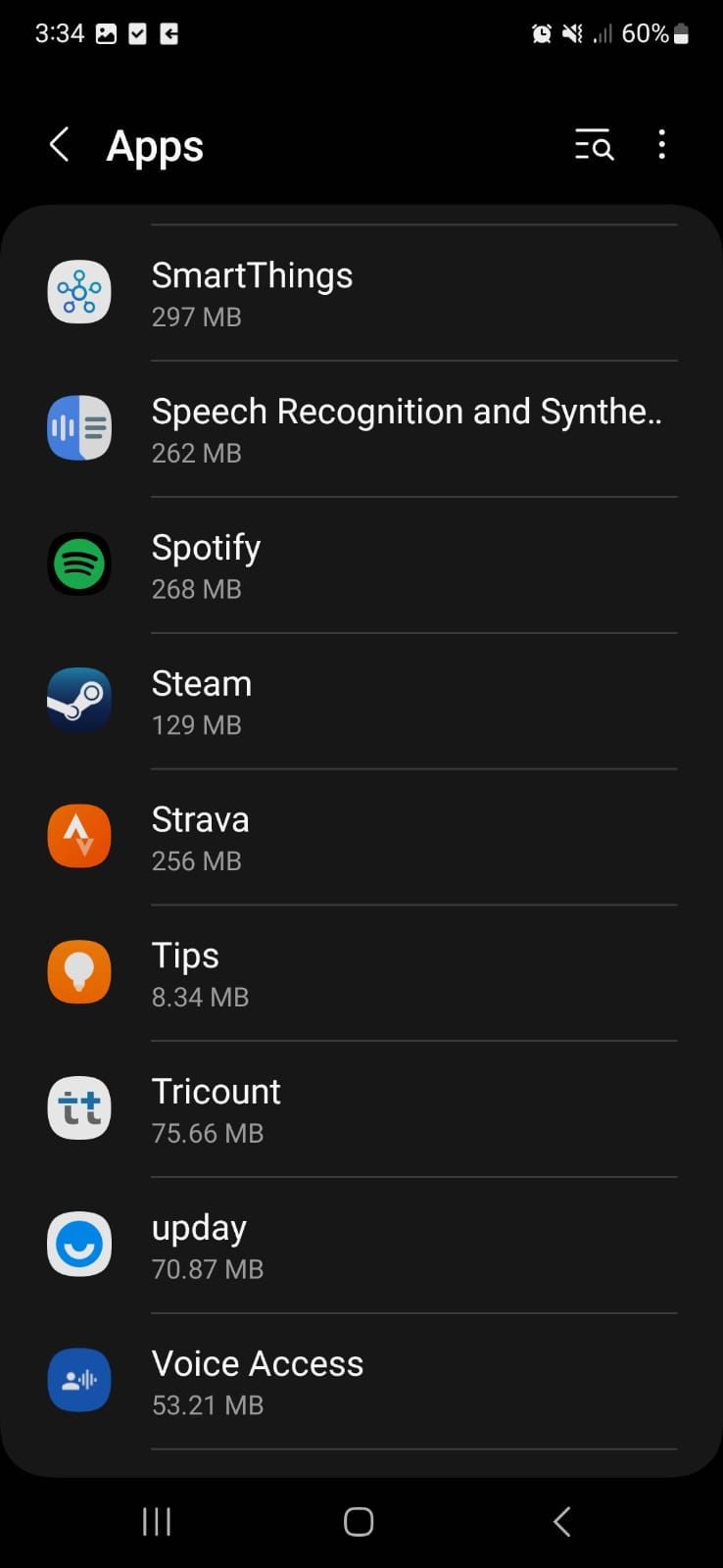
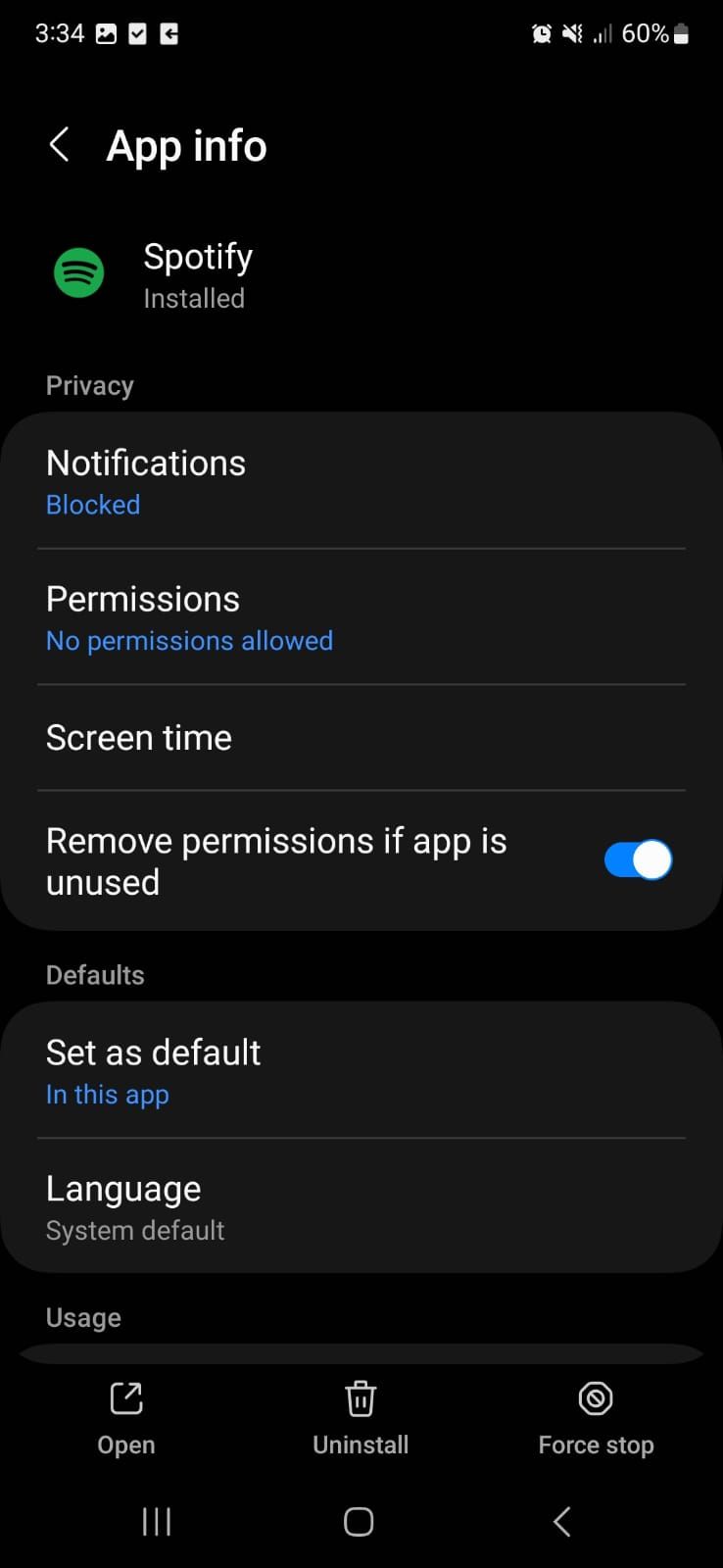 ปิด
ปิด
นำทางไปยังหน้าจอหลักโดยเลื่อนนิ้วของคุณลงจากขอบด้านบนของจอแสดงผล ค้นหาไอคอน Spotify ท่ามกลางแอพอื่นๆ และเมื่อระบุได้แล้ว ให้ปัดขึ้นจากด้านล่างของหน้าจอจนกระทั่งรูปภาพแอพหายไป จากนั้นปัดขึ้นต่อเพื่อปิดมันทั้งหมด หากไม่สามารถแก้ไขปัญหาได้ ให้ดำเนินการตามมาตรการแก้ไขปัญหาต่อไป
อัปเดตแอป Spotify
หากคุณสมบัติการอัปเดตแอปพลิเคชันอัตโนมัติของคุณถูกปิดใช้งาน อาจเป็นไปได้ว่าคุณกำลังใช้ซอฟต์แวร์ Spotify เวอร์ชันเก่าอยู่ แม้ว่าสิ่งนี้อาจลดการใช้ข้อมูลให้เหลือน้อยที่สุด แต่โปรแกรมรุ่นเก่าอาจประสบปัญหาทางเทคนิคและข้อผิดพลาดเนื่องจากลักษณะที่ล้าสมัย
ในกรณีนี้ ให้ไปที่ Google Play Store เพื่ออัปเดต Spotify บนอุปกรณ์ Android ของคุณ บน iOS ให้ไปที่ App Store และติดตั้งเวอร์ชันล่าสุดที่มีให้ใช้งาน
ในการเริ่มต้น โปรดเปิดอุปกรณ์ของคุณและเปิดแอปพลิเคชัน Spotify จากนั้น นำทางไปยังแทร็กหรือสถานีวิทยุที่ต้องการภายในแอพ ขณะที่หน้าจออุปกรณ์ของคุณปิดอยู่ ให้ลองเริ่มเล่นโดยกดปุ่มที่เหมาะสมหรือใช้คำสั่งเสียง หากมี สังเกตว่าเนื้อหาเสียงเล่นตามที่คาดไว้โดยไม่มีการหยุดชะงักหรือปัญหาทางเทคนิคหรือไม่
อนุญาตการใช้งานแบตเตอรี่ที่ไม่ จำกัด ของ Spotify
เพื่อยืดอายุการใช้งานของอุปกรณ์ Android มีเทคนิคมากมายที่สามารถนำมาใช้เพื่อเพิ่มประสิทธิภาพการทำงานได้ อย่างไรก็ตาม ควรสังเกตว่าคุณลักษณะการประหยัดพลังงานบางอย่างที่รวมอยู่ในอุปกรณ์อาจขัดขวางการทำงานของแอปพลิเคชัน เช่น Spotify โดยเฉพาะอย่างยิ่งเมื่อปิดจอแสดงผล ซึ่งทำให้แอปไม่สามารถทำงานได้อย่างเหมาะสมที่สุด
เพื่อหลีกเลี่ยงไม่ให้ปัญหานี้เกิดขึ้นอีก แนะนำให้เปิดใช้งาน Spotify เพื่อใช้งานแบตเตอรี่อุปกรณ์ของคุณโดยไม่มีข้อจำกัด โปรดทำตามขั้นตอนเหล่านี้เพื่อทำสิ่งนี้ให้สำเร็จ:
⭐เปิดเมนูการตั้งค่า
⭐ไปที่แอพ > Spotify
การแตะ"แบตเตอรี่"จากแท็บ"การใช้งาน"จะให้ข้อมูลเกี่ยวกับอายุการใช้งานแบตเตอรี่ของอุปกรณ์ รวมถึงระดับการชาร์จปัจจุบันและเวลาที่เหลืออยู่โดยประมาณก่อนที่จะต้องชาร์จอีกครั้ง
เลือกตัวเลือกไม่จำกัดให้เลือก ความพร้อมใช้งานของตัวเลือกนี้จะขึ้นอยู่กับเวอร์ชันเฉพาะของ Android ที่คุณใช้ และอาจอ่านว่า"ไม่ปรับให้เหมาะสม"
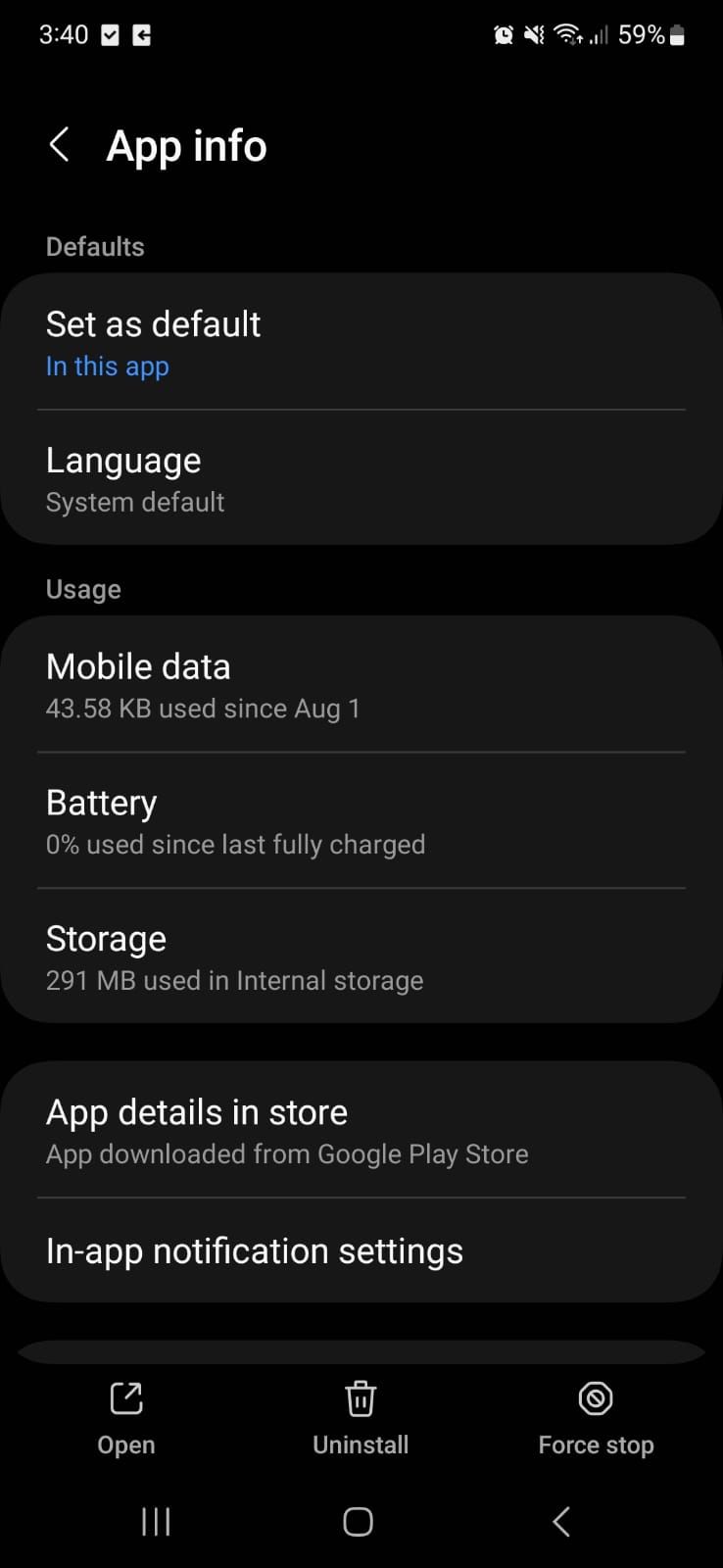
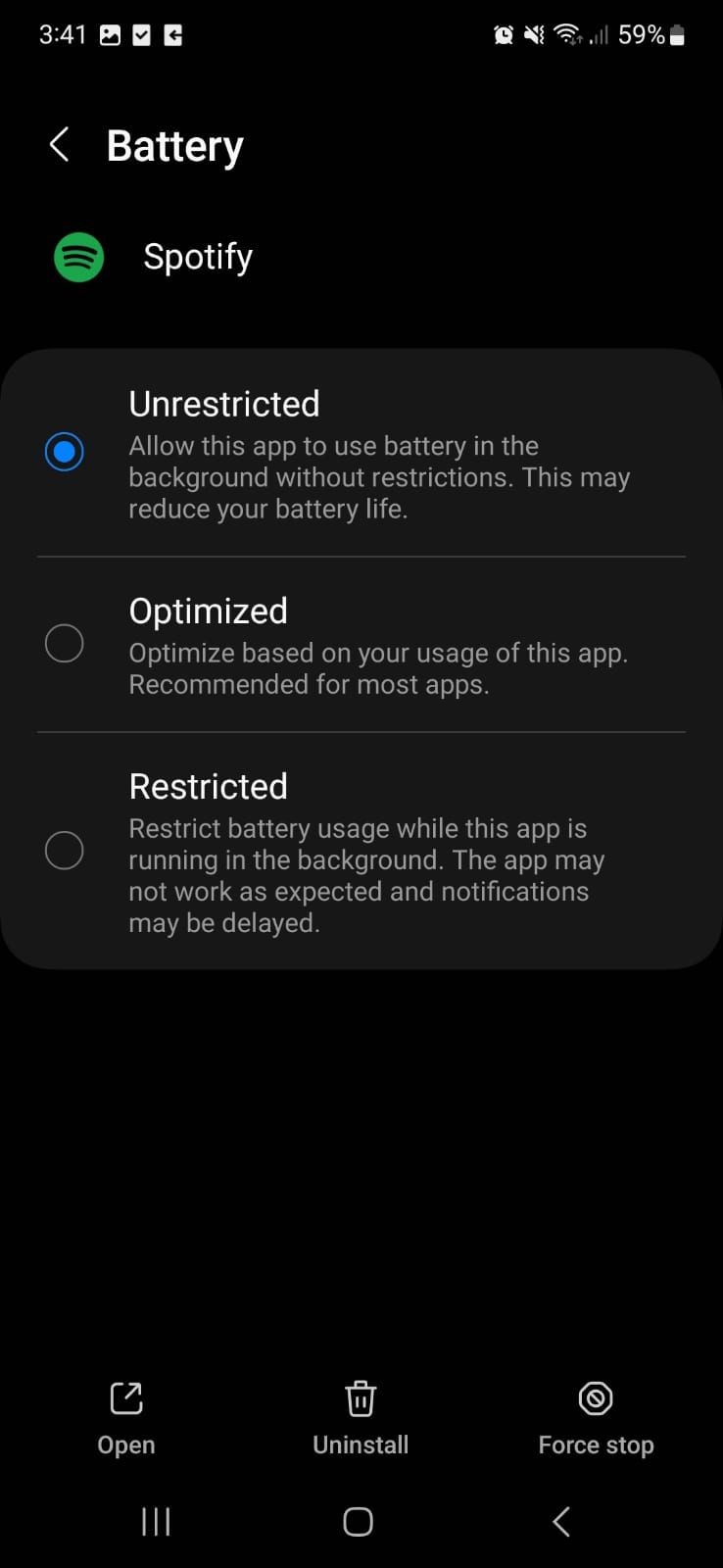 ปิด
ปิด
จริงๆ แล้ว สถานการณ์ที่คล้ายกันนี้ใช้เมื่อใช้ iPhone หรือ iPad กับ Spotify หากอุปกรณ์อยู่ในโหมดพลังงานต่ำ อาจทำให้เพลงหยุดชั่วคราว เนื่องจากให้ความสำคัญกับการอนุรักษ์พลังงาน เพื่อแก้ไขปัญหานี้ คุณต้องไปที่เมนูการตั้งค่า ค้นหาตัวเลือก"แบตเตอรี่"และปิดใช้งานการสลับที่เกี่ยวข้องกับ"โหมดพลังงานต่ำ"
ลบแคช Spotify
เพื่อให้มั่นใจว่าผู้ใช้จะได้รับประสบการณ์การใช้งานที่ราบรื่นสำหรับแต่ละแอปพลิเคชันบนอุปกรณ์ของคุณ ข้อมูลแคชจะถูกจัดเก็บโดยอัตโนมัติตามค่าเริ่มต้น อย่างไรก็ตาม มีบางกรณีที่แคชที่เก็บไว้นี้อาจเกินขีดจำกัดที่กำหนดไว้ล่วงหน้าหรือถูกบุกรุกเนื่องจากปัญหาทางเทคนิค ส่งผลให้ประสิทธิภาพของแอปได้รับผลกระทบในทางลบ
โชคดีที่อาจมีคนล้างแคชที่บันทึกไว้ด้วยมือ
เพื่อดำเนินการนี้บนอุปกรณ์ Android โปรดทำตามขั้นตอนเหล่านี้:
⭐เปิดเมนูการตั้งค่า
⭐แตะที่แอป > Spotify
⭐เลือกที่เก็บข้อมูล
กรุณาแตะที่ปุ่ม"ล้างแคช"จากนั้นตรวจสอบว่าได้ดำเนินการตามที่ต้องการแล้ว
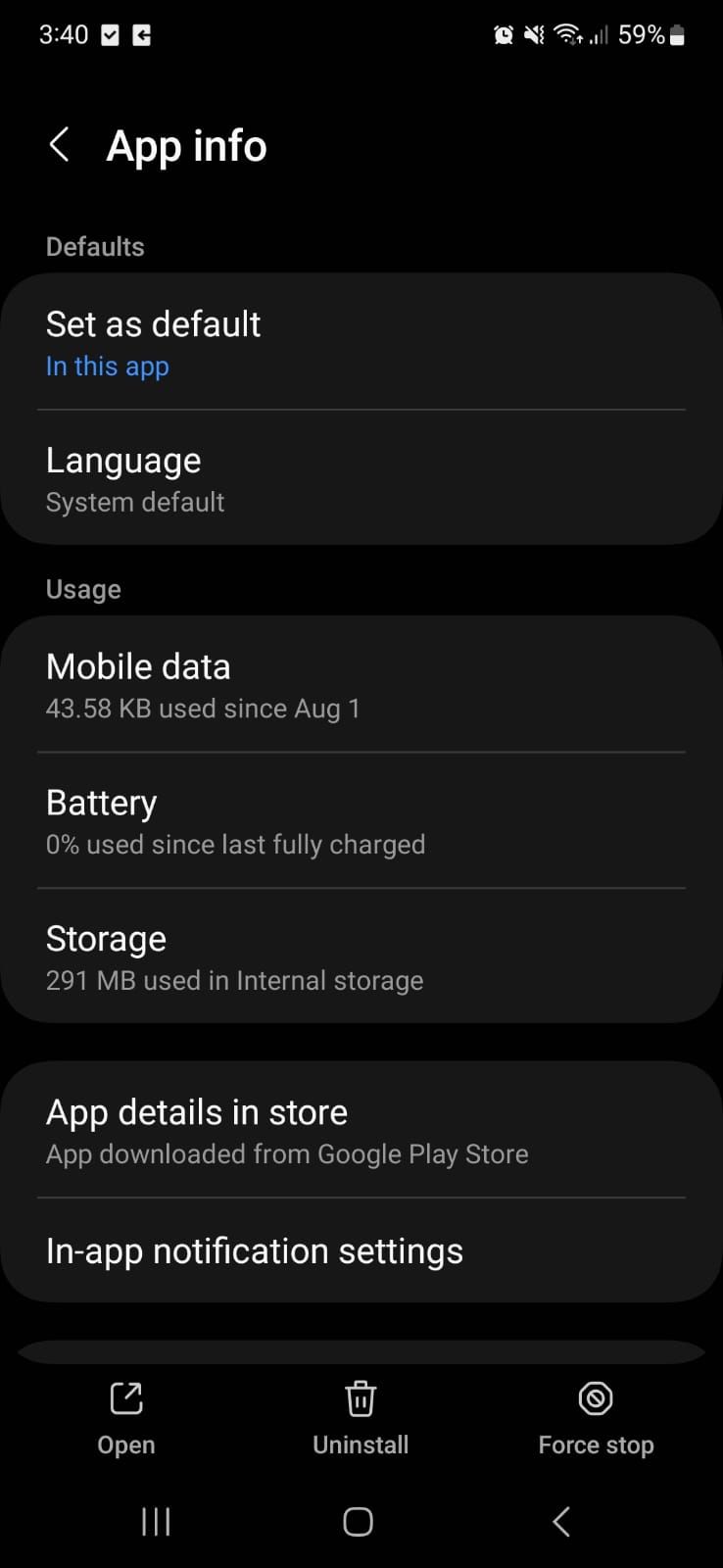
 ปิด
ปิด
เพื่อกำจัดแคชของ Spotify บนอุปกรณ์ iOS ของคุณ ให้ไปที่เมนูการตั้งค่าโดยแตะที่ไอคอนการตั้งค่าของแอปพลิเคชันที่มุมขวาบน จากนั้นให้เข้าถึงตัวเลือกการจัดเก็บข้อมูลและเลือก"ล้างแคช"เพื่อดำเนินการตามกระบวนการ
เปิดการรีเฟรชแอปพื้นหลังบน iOS
สำหรับผู้ที่ใช้ iPhone หรือ iPad มีทางเลือกอื่นที่อาจช่วยให้เพลิดเพลินกับเนื้อหาเสียง Spotify ในขณะที่จอแสดงผลยังคงไม่ทำงาน
การเปิดใช้งานคุณสมบัติการรีเฟรชแอปพื้นหลังทำให้ Spotify สามารถดึงข้อมูลการอัปเดตในขณะที่แอปกำลังทำงานในพื้นหลังหรือเมื่ออุปกรณ์ถูกล็อค หากต้องการเปิดใช้งานฟังก์ชันนี้ ให้ไปที่เมนู"การตั้งค่า"และเลือก"ทั่วไป"จากนั้นค้นหาตัวเลือกที่มีข้อความว่า"รีเฟรชแอปพื้นหลัง"และตรวจสอบให้แน่ใจว่าสวิตช์ข้าง"Spotify"ถูกสลับไปที่ตำแหน่ง"เปิด"
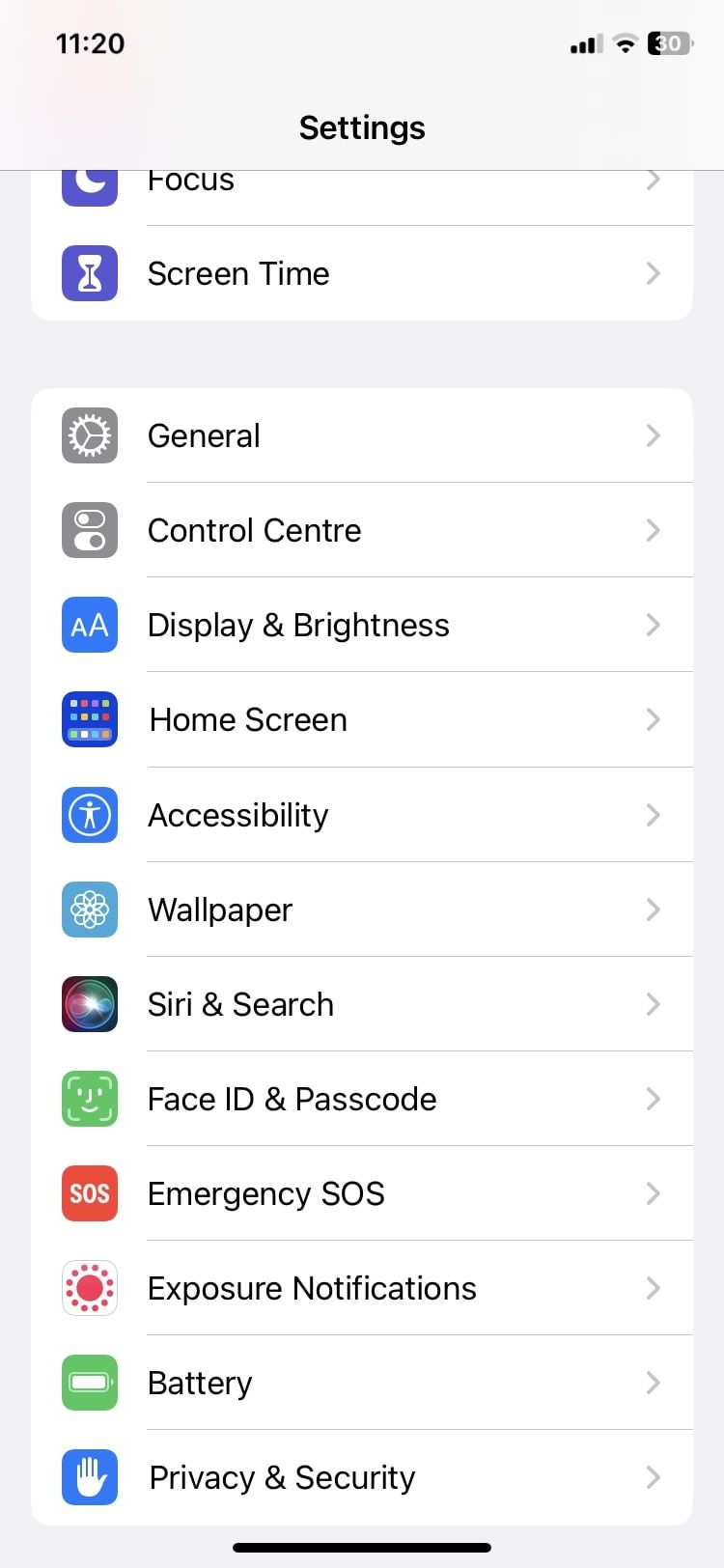
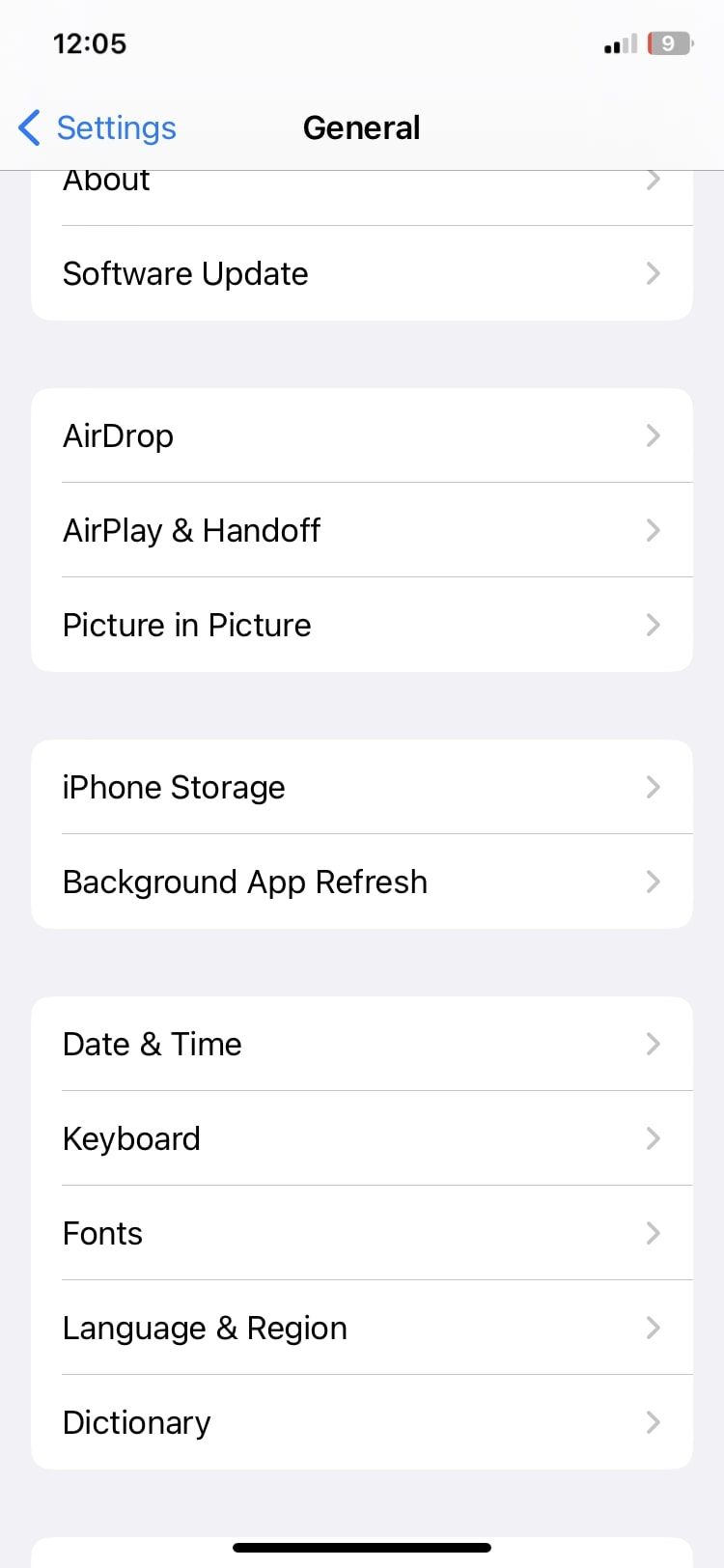 ปิด
ปิด
เล่น Spotify โดยไม่มีสะดุด
คุณลักษณะเด่นอย่างหนึ่งของ Spotify คือความสามารถในการเล่นต่อในพื้นหลังขณะใช้งานแอปพลิเคชันอื่นหรือแม้กระทั่งนอกหน้าจอล็อก โดยทั่วไปแล้ว การหยุดชะงักในการเล่นของ Spotify เป็นผลมาจากสิทธิ์ที่ไม่เพียงพอหรือการทำงานผิดพลาดชั่วคราว
เมื่อปัญหาได้รับการแก้ไขแล้ว คุณจะสามารถเข้าถึง Spotify ล็อคอุปกรณ์ของคุณ และทำงานอื่น ๆ ต่อไปได้โดยไม่หยุดชะงัก